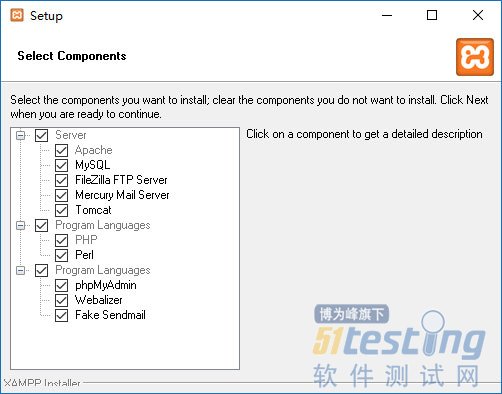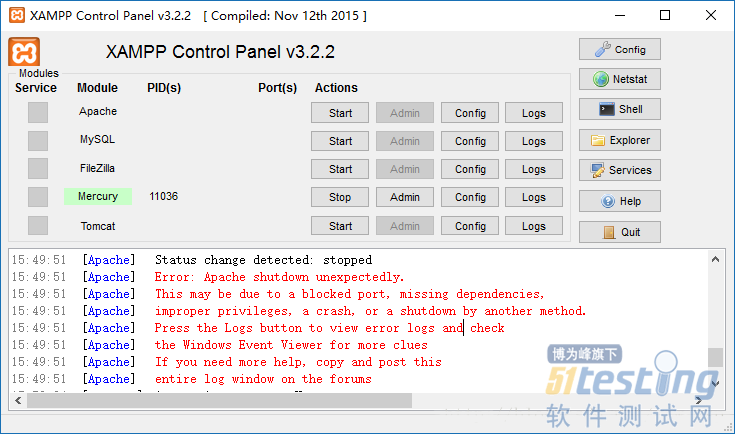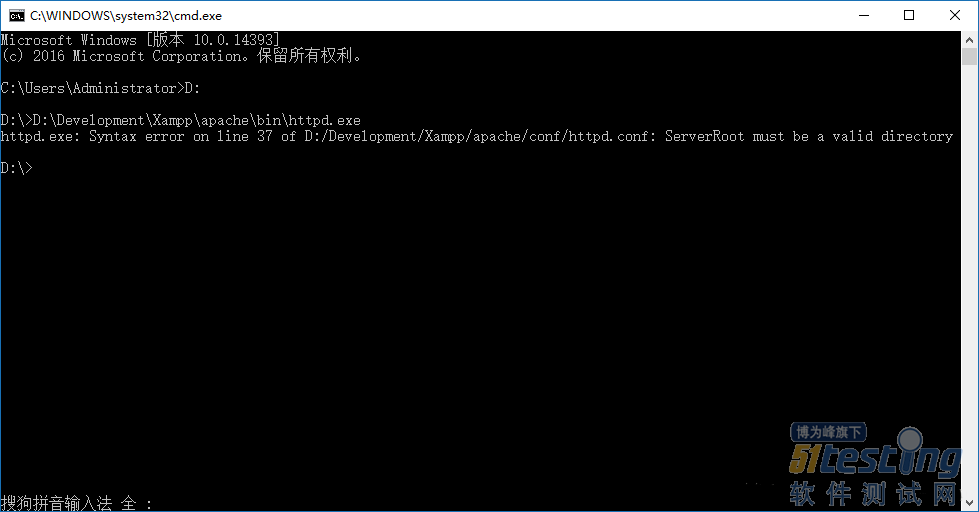注:建议最好把Xampp安装在C盘根目录,要不然会像我下边写的问题一样,路径问题频出。安装在C盘就不会这么麻烦了。
一、下载工具
1、下载Xampp
因为bugfree是基于php开发的,所以要运行就需要安装php环境。因此呢我们需要下载一款叫做xampp的集成软件包。用它来安装我们所需要的环境,需要最新版的可以百度搜索下载。
2、下载bugfree
下载好Xammp之后顺便把我们的主角(Bugfree)也下载了同样附上下载链接,http://download.csdn.net/download/nxw_tsp/9928878
二、安装
1、安装Xampp
安装的时候都选上即可,如果你有的已经安装上了也没关系,安装过的这次安装会安装失败,不影响使用。
如果启动apache的过程中发生下图情况,是80端口被占用了,打开任务管理器kill掉80端口的进程再启动就ok了。
解决方案:运行在cmd中运行(安装目录)apache/bin/httpd.exe
如我的路径是“D:\Development\Xampp\apache\bin\httpd.exe”
但是输入后控制台报了一个错:
这种情况呢就是httpd.conf文件中的apach路径跟我们实际安装的路径不一致,我们打开httpd.conf文件修改为正确的apache路径。
根据控制台执行的错误找到相应的位置更改为正确的路径就可以了。好了路径问题修改完之后apache可以正常启动了。
由于mysql是我之前就安装好的所以用这个xampp直接启动不了,这种问题也是路径问题,打来mysql\bin目录中的my.ini文件修改一下文件中所有带路径的修改为正确的路径就可以启动了。
程序都启动好之后下面就开始安装我们的Bugfree。
2、安装bugfree
2.1、解压后拷贝bugfree至D:\Development\xampp\htdocs\并命名为bugfree
之后在浏览器输入http://localhost/bugfree/install/进入bugfree安装页面
但是我们还是看到了三个红×下面再一个一个解决。
下面路径那个好解决,在D:\Development\Xampp\htdocs路径中新建一个BugFile文件就ok了。
mysql显示未安装的问题是由于我们安装好mysql之后还没有对mysql配置用户名以及密码,配置好之后就可以啦。
点击xampp界面中mysql右边的admin进入http://localhost/phpmyadmin/配置页面进行mysql的用户名密码配置
解决完之后
下面点击继续安装bugfree。
bugfree安装配置页面我就不发啦,非常简单。自己慢慢摸索bugfree的使用。
本文内容不用于商业目的,如涉及知识产权问题,请权利人联系51Testing小编(021-64471599-8017),我们将立即处理